Samsung NC221 User Manual Page 1
Browse online or download User Manual for TVs & monitors Samsung NC221. Samsung NC221 Vartotojo vadovas [et]
- Page / 119
- Table of contents
- BOOKMARKS




- Vartotojo 1
- PRIEŠ NAUDOJANT 2
- ŠALTINIO ĮRENGINIO 3
- PRIJUNGIMAS IR 3
- NAUDOJIMAS 3
- EKRANO SĄRANKA 74 Brightness 3
- 115 Tinkamas išmetimas 6
- 116 Terminologija 6
- Prieš naudojant gaminį 10
- Pasiruošimas 17
- 4 Užfiksuokite užraktą 28
- "PCoIP" naudojimas 29
- 3.1 Prieš prisijungiant 68
- 3.2.1 Jungimas prie AK 69
- NC191 NC221 71
- Ekrano sąranka 74
- Atspalvio konfigūravimas 80
- 6.1 H-Position ir V-Position 86
- Sąranka ir atkūrimas 88
- INFORMACIJOS meniu ir kt 93
- Programinės įrangos diegimas 94
- 3 Gaminys įjungiamas 97
- 10.2 KLAUSIMAI IR ATSAKYMAI 99
- Specifikacijos 101
- 01-8000 112 112 108
- Bogotá: 6001272 108
- Tai nėra gaminio defektas 114
- Tinkamas išmetimas 115
- Terminologija 116
- Plug & Play 117
- Rodyklė 118
- Žalia 82 119
Summary of Contents
VartotojoinstrukcijaNC191NC221NC241Atsižvelgiant į gaminį, spalva ir išvaizda gali skirtis,siekiant pagerinti gaminio veikimo efektyvumąspecifikacijos
10Prieš naudojant gaminį Prieš naudojant gaminįSaugos perspėjimaiElektra ir saugumas Toliau pateikti paveikslėliai skirti tik informuoti. Tikri atveja
100Gedimų nustatymo ir šalinimo instrukcija1010 Gedimų nustatymo ir šalinimo instrukcija Daugiau reguliavimo instrukcijų rasite kompiuterio ar vaizdo
10111 Specifikacijos11 Specifikacijos11.1 Bendroji informacijaModelio pavadinimas NC191 NC221 NC241Ekranas Vaizdo dydis 19 colių (48,1 cm)21,5 colių (
102Specifikacijos1111 Specifikacijos Siekiant pagerinti kokybę, anksčiau pateiktos gaminio specifikacijos gali būti keičiamos iš anksto apie tai neįsp
103Specifikacijos1111 Specifikacijos11.2 „PowerSaver“Jeigu šiame gaminyje įdiegta energijos taupymo funkcija, suvartojama mažiau energijos, nes jei ga
104Specifikacijos1111 Specifikacijos11.3 Standartinė signalų režimo lentelė Dėl ekrano tipo šiam gaminiui galima nustatyti tik vieną skyros vertę op
105Specifikacijos1111 SpecifikacijosNC221VESA,1280 x 800 49,702 59,810 83,500 -/+VESA,1280 x 960 60,000 60,000 108,000 +/+VESA,1280 x 1024 63,981
106Specifikacijos1111 SpecifikacijosNC241 Horizontaliosios skleistinės dažnisLaikas, kuris sugaištamas nuskaityti vieną liniją nuo kairės iki dešinė
107Specifikacijos1111 Specifikacijos Vertikaliosios skleistinės dažnisJei tas pats vaizdas kartojamas daug kartų per sekundę, jis atrodys natūralus.
108 Priedas PriedasSusisiekite su SAMSUNG WORLD WIDE Jei turite kokių nors klausimų ar pastabų apie "Samsung" gaminius, prašome susisiekti s
109Priedas PriedasGUATEMALA 1-800-299-0013 http://www.samsung.com/latin (Spanish)http://www.samsung.com/latin_en (English)HONDURAS 800-27919267 http:/
11Prieš naudojant gaminį Prieš naudojant gaminį DėmesioDiegimas ĮspėjimasNeištraukite maitinimo laido gaminiui veikiant. Gaminį gali sugadinti elekt
110Priedas PriedasCYPRUS 8009 4000 only from landline(+30) 210 6897691 from mobile and land linehttp://www.samsung.comCZECH 800 - SAMSUNG (800-726786)
111Priedas PriedasPORTUGAL 808 20 - SAMSUNG (808 20 7267) http://www.samsung.comROMANIA 08008 SAMSUNG (08008 726 7864) TOLL FREE No.http://www.samsung
112Priedas PriedasASIA PACIFICAUSTRALIA 1300 362 603 http://www.samsung.comCHINA 400-810-5858 http://www.samsung.comHONG KONG (852) 3698 - 4698 http:
113Priedas PriedasKUWAIT 183-2255 (183-CALL) http://www.samsung.com/ae (English)http://www.samsung.com/ae_ar (Arabic)MOROCCO 080 100 2255 http://www.s
114Priedas PriedasAtsakomybė už mokamą techninę priežiūrą (klientų išlaidos) Kreipiantis dėl techninės priežiūros esant negarantiniam gedimui už apsil
115Priedas PriedasTinkamas išmetimasTinkamas šio gaminio išmetimas (elektros ir elektroninės įrangos atliekos)Tinkamas šio produkto akumuliatorių išme
116Priedas PriedasTerminologijaOSD (ekrano rodinys)Ekrano rodinys (OSD) padeda konfigūruoti ekrano parametrus siekiant optimizuoti reikiamą vaizdo kok
117Priedas PriedasVertikaliosios skleistinės dažnisVieną vaizdą sudaro daugybė horizontalių eilučių. Vertikalios skleistinės dažnis matuojamas hercais
Rodyklė118Rodyklė "PCoIP" 37AAtstatyti 88Autorių teisės 7BBendroji informacija 101DDetalės 20Diegimas 24GGama 85Grubus 78IINFORMACIJA 93KKal
RodyklėRodyklė119ŽŽalia 82
12Prieš naudojant gaminį Prieš naudojant gaminį DėmesioNemontuokite gaminio ant nestabilaus ar vibruojančio paviršiaus (nesaugios lentynos, nuožulnaus
13Prieš naudojant gaminį Prieš naudojant gaminįVeikimas ĮspėjimasAtsargiai padėkite gaminį. Gaminys gali nukristi ir sudužti arba sužeisti asmenį.Neį
14Prieš naudojant gaminį Prieš naudojant gaminįGriaudžiant ar žaibuojant išjunkite gaminį ir ištraukite maitinimo laidą. Galite patirti elektros šoką
15Prieš naudojant gaminį Prieš naudojant gaminį DėmesioJeigu ekrane ilgai rodomas nejudantis vaizdas, gali išdegti liekamasis vaizdas arba atsirasti d
16Prieš naudojant gaminį Prieš naudojant gaminįTinkama produkto naudojimo padėtisReguliuodami gaminio kampą ar stovo aukštį būkite atsargūs. Antraip
171 Pasiruošimas1 Pasiruošimas1.1 Turinio tikrinimas 1.1.1 Išėmimas iš pakuotės1 Atidarykite pakuotės dėžę. Atidarydami pakuotę aštriu įrankiu stenkit
18Pasiruošimas11 Pasiruošimas1.1.2 Sudedamųjų dalių tikrinimas Jei trūksta kokio nors komponento, susisiekite su prekybos atstovu, iš kurio pirkote
19Pasiruošimas11 PasiruošimasAtskirai parduodami priedai Toliau išvardytas prekes galima įsigyti artimiausioje platintojo parduotuvėje. LAN (vietinio
Turinys2TurinysPRIEŠ NAUDOJANTGAMINĮ7 Autorių teisės7 Šiame vadove naudojamos piktogramos7 Saugos priemonių simboliai8 Valymas8 Valymas9 Įrenginio mon
20Pasiruošimas11 Pasiruošimas1.2 Detalės1.2.1 Priekiniai mygtukai Dalių spalva ir forma gali būti kitokia, nei pavaizduota paveikslėlyje. Siekiant pag
21Pasiruošimas11 PasiruošimasPatvirtinamas parinkimas meniu.Spaudžiant mygtuką [ ], kai OSD ekranas nerodomas, pasikeis įvesties šaltinis (Client/Anal
22Pasiruošimas11 Pasiruošimas1.2.2 Galinė pusė Dalių spalva ir forma gali būti kitokia, nei pavaizduota paveikslėlyje. Siekiant pagerinti kokybę, gami
23Pasiruošimas11 PasiruošimasPrijungiamas maitinimo laidas. GarsiakalbiaiJeigu 11-tas modelio kodo simbolis yra M, vadinasi, šiame modelyje įtaisyti
24Pasiruošimas11 Pasiruošimas1.3 Diegimas1.3.1 Laikiklio pritvirtinimas Montuojama atvirkštine tvarka nei montuojama. Dalių spalva ir forma gali bū
25Pasiruošimas11 Pasiruošimas1.3.2 Gaminio pokrypio ir aukščio nustatymas Dalių spalva ir forma gali būti kitokia, nei pavaizduota paveikslėlyje. Siek
26Pasiruošimas11 Pasiruošimas1.3.4 Sieninio laikiklio komplekto / stalinio stovo tvirtinimasPrieš įrengdami Išjunkite gaminio maitinimą ir ištraukite
27Pasiruošimas11 Pasiruošimas Pastabos Ilgesnis nei standartinis varžtas gali pažeisti gaminio vidaus komponentus. Sieninių laikiklių, kuriems reika
28Pasiruošimas11 Pasiruošimas1.3.5 Nuo vagystės apsaugantis užraktasNaudojant nuo vagystės apsaugantį užraktą, gaminį saugu naudoti net ir viešose vie
292 "PCoIP" naudojimas2 "PCoIP" naudojimas2.1 Kuo skiriasi "PC over IP"? Šis monitorius gali atkoduoti ir parodyti serv
TurinysTurinys330 Prijungimas norint naudotis "PCoIP" 30 LAN ryšys30 USB prietaisų prijungimas31 Mikrofono prijungimas31 Prisijungimas prie
30"PCoIP" naudojimas22 "PCoIP" naudojimas2.2 Prijungimas norint naudotis "PCoIP" Maitinimo laidą junkite tik tada, kai
31"PCoIP" naudojimas22 "PCoIP" naudojimas2.2.3 Mikrofono prijungimas1 Prijunkite mikrofoną prie gaminio nugarėlėje esančio lizdo [
32"PCoIP" naudojimas22 "PCoIP" naudojimas2.2.6 Papildomo monitoriaus prijungimas1 Gaminio [DVI OUT] prievadą su kito monitoriaus [
33"PCoIP" naudojimas22 "PCoIP" naudojimas2.3 Prisijungti prie pagrindinio kompiuterio naudojant LAN kabelį Pagrindinis kompiuteris
34"PCoIP" naudojimas22 "PCoIP" naudojimas2.3.1 WDM tvarkyklės diegimas1 Išsaugokite WDM tvarkyklės failą norimame virtualiajame įr
35"PCoIP" naudojimas22 "PCoIP" naudojimas3 Dešiniuoju pelės klavišu spustelėkite "TUSB3410 Boot Device" ir pasirinkite &
36"PCoIP" naudojimas22 "PCoIP" naudojimas6 Baigę diegti spustelėkite "Close".7 Eikite į skirtuką Pradėti Valdymo skyda
37"PCoIP" naudojimas22 "PCoIP" naudojimas2.4 "PCoIP"2.4.1 rodymas ekrane (OSD) Įjungus įrenginį ir nevykstant PCoIP sean
38"PCoIP" naudojimas22 "PCoIP" naudojimas2.4.3 OSD meniu OptionsPasirinkus parinkčių meniu Options pasirodys pasirinkimų sąrašas.
39"PCoIP" naudojimas22 "PCoIP" naudojimasKiekviename skirtuke yra šie mygtukai: OK, Cancel ir Apply. Naudodamas šiuos mygtukus adm
TurinysTurinys475 Contrast75 Contrast konfigūravimas76 Sharpness76 Sharpness konfigūravimas77 SAMSUNG MAGIC Bright77 Kaip sukonfigūruoti parinktį „SAM
40"PCoIP" naudojimas22 "PCoIP" naudojimas Gateway Įrenginio tinklų sietuvo IP adresas. Jei DHCP yra išjungta, šis laukas yra būti
41"PCoIP" naudojimas22 "PCoIP" naudojimas Šiuo metu VMware View nepalaiko IPv6. Jei šiame puslapyje pakeisite bent vieną iš nus
42"PCoIP" naudojimas22 "PCoIP" naudojimas FQDNVisiškai apibrėžtas domeno vardas, skirtas pagrindiniam kompiuteriui ar klientui. J
43"PCoIP" naudojimas22 "PCoIP" naudojimas Generic TagBendrosios žymės informacija apie įrenginį. Mikroprograminė įranga nenaudoja
44"PCoIP" naudojimas22 "PCoIP" naudojimasDiscovery skirtukasNaudodami Discovery Configuration puslapio nustatymus galite ištrinti
45"PCoIP" naudojimas22 "PCoIP" naudojimasSession skirtukasPuslapyje Session galite sukonfigūruoti, kaip pagrindinis ar kliento kom
46"PCoIP" naudojimas22 "PCoIP" naudojimasLanguage skirtukasPuslapyje Language galite keisti vartotojo sąsajos kalbą. Šis nustaty
47"PCoIP" naudojimas22 "PCoIP" naudojimasOSD skirtukasPuslapyje OSD galima nustatyti ekrano užsklandos įsijungimo laiką naudojant
48"PCoIP" naudojimas22 "PCoIP" naudojimas2-11 pav.: Display konfigūravimas Enable display overrideŠi parinktis skirta senesnėms s
49"PCoIP" naudojimas22 "PCoIP" naudojimasReset skirtukasPuslapyje Reset Parameters galite atkurti konfigūracijos ir leidimų gamykl
TurinysTurinys5SĄRANKA IR ATKŪRIMAS88 Reset88 Parametrų (Reset) inicijavimas89 Language89 Language keitimas90 Display Time90 Display Time konfigūravim
50"PCoIP" naudojimas22 "PCoIP" naudojimasAdministruojama žiniatinklio sąsaja leidžia keisti įrenginio, kuris valdo žurnalo praneši
51"PCoIP" naudojimas22 "PCoIP" naudojimas2-14 pav.: Session Statistics PCoIP paketų statistika PCoIP Packets Sent Bendras dabart
52"PCoIP" naudojimas22 "PCoIP" naudojimas2-15 pav.: PCoIP Processor
53"PCoIP" naudojimas22 "PCoIP" naudojimasPing skirtukasPuslapyje Ping galite patikrinti ryšį su įrenginiu ir ar jį galima pasiekti
54"PCoIP" naudojimas22 "PCoIP" naudojimas2-17 pav.: Version VPD informacijaEsminiai gaminio duomenys (VPD) – tai gamykloje nustat
55"PCoIP" naudojimas22 "PCoIP" naudojimas PCoIP Processor Revision„PCoIP“ procesoriaus pakeitimas. Silicio pakeitimas B yra vadin
56"PCoIP" naudojimas22 "PCoIP" naudojimasVMware View skirtukasPuslapyje VMware View galima konfigūruoti naudojimą su „VMware View
57"PCoIP" naudojimas22 "PCoIP" naudojimasMouse skirtukasPuslapyje Mouse galite keisti pelės žymeklio greitį OSD ir RDP seansų metu
58"PCoIP" naudojimas22 "PCoIP" naudojimasKeyboard skirtukasPuslapyje Keyboard galite keisti klaviatūros kartojimo nustatymus OSD s
59"PCoIP" naudojimas22 "PCoIP" naudojimasImagePuslapyje Image galite keisti vaizdo kokybę PCoIP seansų metu. Taikoma seansams tarp
TurinysTurinys6PRIEDAS108 Susisiekite su SAMSUNG WORLD WIDE114 Atsakomybė už mokamą techninę priežiūrą (klientų išlaidos)114 Tai nėra gaminio defektas
60"PCoIP" naudojimas22 "PCoIP" naudojimasDisplay TopologyPuslapyje Display Topology vartotojai gali keisti ekrano padėtį, pasukimą
61"PCoIP" naudojimas22 "PCoIP" naudojimas Vienu metu galima suaktyvinti daugiausiai du ekranus. Alignment Pasirinkite, kaip nori
62"PCoIP" naudojimas22 "PCoIP" naudojimasTouch ScreenPuslapyje Touch Screen galite konfigūruoti ir kalibruoti tam tikrus prijungto
63"PCoIP" naudojimas22 "PCoIP" naudojimas2.4.8 Password langas Šią parinktį galima pasirinkti naudojant Management console program
64"PCoIP" naudojimas22 "PCoIP" naudojimas2-25 pav.: Authorized Password Reset Informacija, kaip naudotis PColP, gali keistis be įs
65"PCoIP" naudojimas22 "PCoIP" naudojimas2.4.9 Wake On LANŠi funkcija leidžia tiekti maitinimą gaminiui pagal iš anksto nustatytą
66"PCoIP" naudojimas22 "PCoIP" naudojimas2.4.10 Wake on USBJei išjungsite maitinimą po to, kai gaminio administravimo tinklalapyje
67"PCoIP" naudojimas22 "PCoIP" naudojimas2.4.11 OSD Logo UploadNaudodamiesi puslapiu OSD Logo Upload pakeiskite Teradici OSD rodom
683 Šaltinio įrenginio prijungimas ir naudojimas3 Šaltinio įrenginio prijungimas ir naudojimas3.1 Prieš prisijungiant3.1.1 Ką patikrinti prieš prijung
69Šaltinio įrenginio prijungimas ir naudojimas33 Šaltinio įrenginio prijungimas ir naudojimas3.2 Kompiuterio prijungimas ir naudojimas3.2.1 Jungimas p
7 Prieš naudojant gaminį Prieš naudojant gaminįAutorių teisėsSiekiant pagerinti kokybę, šio vadovo turinys gali būti keičiamas be išankstinio įspėjimo
70Šaltinio įrenginio prijungimas ir naudojimas33 Šaltinio įrenginio prijungimas ir naudojimas3.2.2 "Windows Driver" diegimas Optimalią šio
71Šaltinio įrenginio prijungimas ir naudojimas33 Šaltinio įrenginio prijungimas ir naudojimas3.2.3 Optimalios skiriamosios gebos nustatymasPirmą kartą
72Šaltinio įrenginio prijungimas ir naudojimas33 Šaltinio įrenginio prijungimas ir naudojimas3.2.4 Skiriamosios gebos keitimas naudojant kompiuterį
73Šaltinio įrenginio prijungimas ir naudojimas33 Šaltinio įrenginio prijungimas ir naudojimasSkyros keitimas naudojant „Windows 7“Eikite į Valdymo sky
744 Ekrano sąranka4 Ekrano sąrankaSukonfigūruokite tokius ekrano parametrus kaip šviesumas ir spalvos tonas.4.1 BrightnessNustatykite bendrą vaizdo sk
75Ekrano sąranka44 Ekrano sąranka4.2 ContrastNustatykite kontrastą tarp daiktų ir fono (intervalas: 0~100)Nustačius didesnę vertę, kontrastas paryškin
76Ekrano sąranka44 Ekrano sąranka4.3 SharpnessNustatykite, kad daiktų kontūrai būtų aiškesni arba ne tokie aiškūs (intervalas: 0~100)Nustačius didesnę
77Ekrano sąranka44 Ekrano sąranka4.4 SAMSUNG MAGIC BrightŠis meniu suteikia optimalią vaizdo kokybę, tinkamą aplinkai, kurioje gaminys bus naudojamas.
78Ekrano sąranka44 Ekrano sąranka4.5 CoarseNustatomas ekrano dažnis. Galimas tik Analog režimu. 4.5.1 Coarse reguliavimas1 Jei norite, kad būtų rodoma
79Ekrano sąranka44 Ekrano sąranka4.6 FineTikslus ekrano reguliavimas, norint gauti ryškų vaizdą. Galimas tik Analog režimu. 4.6.1 Fine reguliavimas1 J
8Prieš naudojant gaminį Prieš naudojant gaminįValymasValymasValydami būkite atsargūs, nes patobulintus LCD ekranus ir korpusus galima lengvai subraižy
805 Atspalvio konfigūravimas5 Atspalvio konfigūravimasReguliuojamas ekrano atspalvis. Šio meniu pasirinkti negalima, kai Bright veikia Cinema arba Dy
81Atspalvio konfigūravimas55 Atspalvio konfigūravimas5.2 RedSureguliuojama vaizde rodomos raudonos spalvos vertė. (intervalas: 0~100)Didesnė vertė pad
82Atspalvio konfigūravimas55 Atspalvio konfigūravimas5.3 GreenSureguliuojama vaizde rodomos žalios spalvos vertė. (intervalas: 0~100)Didesnė vertė pad
83Atspalvio konfigūravimas55 Atspalvio konfigūravimas5.4 BlueSureguliuojama vaizde rodomos mėlynos spalvos vertė. (intervalas: 0~100)Didesnė vertė pad
84Atspalvio konfigūravimas55 Atspalvio konfigūravimas5.5 Color ToneNustatykite bendrą vaizdo spalvų toną. Šio meniu pasirinkti negalima, kai Color v
85Atspalvio konfigūravimas55 Atspalvio konfigūravimas5.6 GammaNustatykite vaizdo skaistį vidutiniame intervale (gama).5.6.1 Gamma konfigūravimas1 Jei
866 Ekrano rodinio sumažinimas arba perkėlimas6 Ekrano rodinio sumažinimas arba perkėlimas6.1 H-Position ir V-PositionH-Position: Ekrano rodinys perke
87Ekrano rodinio sumažinimas arba perkėlimas66 Ekrano rodinio sumažinimas arba perkėlimas6.2 Menu H-Position ir Menu V-PositionMenu H-Position: Meniu
887 Sąranka ir atkūrimas7 Sąranka ir atkūrimas7.1 ResetVisi gaminio parametrai atkuriami į numatytuosius gamyklinius parametrus.7.1.1 Parametrų (Reset
89Sąranka ir atkūrimas77 Sąranka ir atkūrimas7.2 LanguageNustatykite meniu kalbą. Kalbos nuostatos pakeitimas bus taikomas tik ekrano rodinio meniu
9Prieš naudojant gaminį Prieš naudojant gaminįĮrenginio montavimo vieta Palikite apie gaminį truputį tuščios erdvės, kad jis vėdintųsi. Pakilus vidau
90Sąranka ir atkūrimas77 Sąranka ir atkūrimas7.3 Display TimeEkrano rodinių (angl. OSD) meniu nustatomas automatiškai pradingti, jei meniu nenaudojama
91Sąranka ir atkūrimas77 Sąranka ir atkūrimas7.4 Menu Transparency Nustatykite šių meniu langų skaidrumą: 7.4.1 Menu Transparency keitimas1 Jei norite
92Sąranka ir atkūrimas77 Sąranka ir atkūrimas7.5 Power KeyGaminio maitinimo mygtuku atliekamos dvi funkcijos. Numatytasis nustatymas yra Power Off. 7.
938 INFORMACIJOS meniu ir kt.8 INFORMACIJOS meniu ir kt.8.1 INFORMATIONRodomas dabartinis įvesties šaltinis, dažnis ir skiriamoji geba.8.1.1 INFORMATI
949 Programinės įrangos diegimas9 Programinės įrangos diegimas 9.1 Natural Color9.1.1 Kas tai yra Natural Color?Viena iš problemų yra ta, kad spalvos,
95Programinės įrangos diegimas99 Programinės įrangos diegimas9.2 MultiScreen Programą MultiScreen įdiegti galima VDI serverio virtualiajame įrenginyje
96Programinės įrangos diegimas99 Programinės įrangos diegimas"Techninė įranga" Mažiausiai 32 MB atminties Mažiausiai 60 MB laisvos vietos
9710 Gedimų nustatymo ir šalinimo instrukcija10 Gedimų nustatymo ir šalinimo instrukcija10.1 Reikalavimai prieš kreipiantis į „Samsung“ klientų aptarn
98Gedimų nustatymo ir šalinimo instrukcija1010 Gedimų nustatymo ir šalinimo instrukcijaRodomas pranešimas Not Optimum Mode. Šis pranešimas pasirodo, j
99Gedimų nustatymo ir šalinimo instrukcija1010 Gedimų nustatymo ir šalinimo instrukcija10.2 KLAUSIMAI IR ATSAKYMAIKlausimas AtsakymasKaip pakeisti daž
More documents for TVs & monitors Samsung NC221



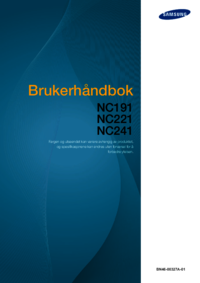







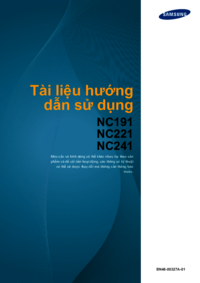
































 (163 pages)
(163 pages) (119 pages)
(119 pages) (124 pages)
(124 pages) (61 pages)
(61 pages) (76 pages)
(76 pages) (101 pages)
(101 pages) (36 pages)
(36 pages) (147 pages)
(147 pages)
 (104 pages)
(104 pages) (48 pages)
(48 pages) (78 pages)
(78 pages)







Comments to this Manuals